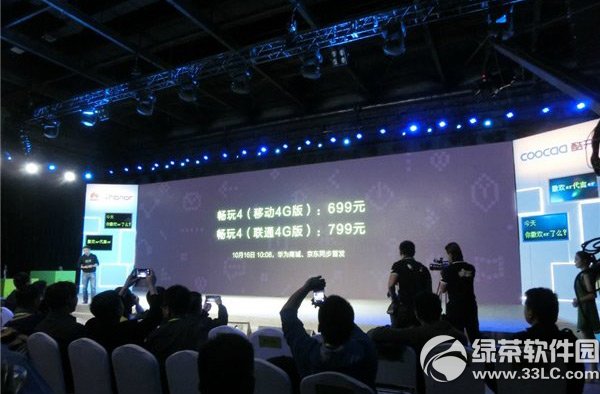萬盛學電腦網 >> 手機軟件教程 >> 全新的視頻編輯應用Cameo怎麼樣
全新的視頻編輯應用Cameo怎麼樣
Vimeo 作為國外知名的視頻分享平台,幾乎享有和 YouTube 平起平坐的地位。而除了本體應用之外,Vimeo 也在近期推出了全新的視頻編輯應用——Cameo。
盡管被稱為「Camera + Vimeo」,但 Cameo 卻並不支持調用攝像頭,因此我們只能導入之前已拍攝的一段或多段視頻。導入視頻時,Cameo 會將最近拍攝的視頻打上「latest」的標記以便於快速點選,非常體貼。
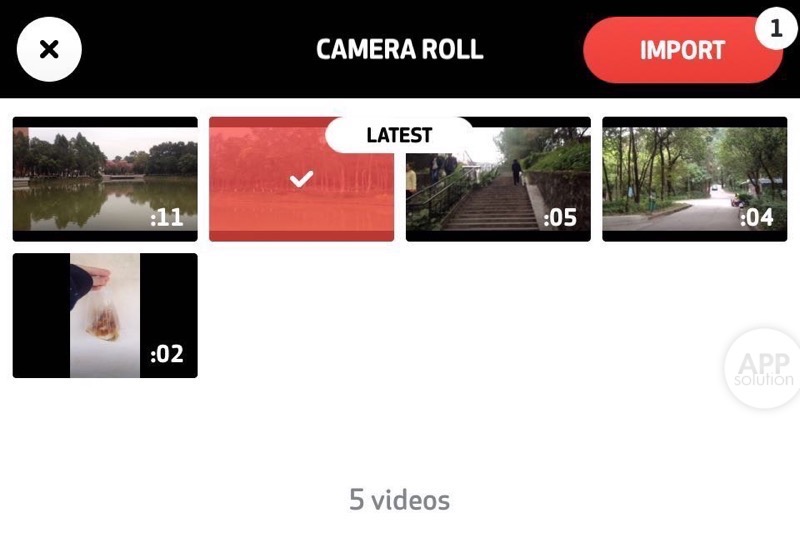
修剪視頻時,我們可以調整視頻的起始與結束時間,通過長按某段視頻後拖動將其刪除、復制或者移動它的相對位置。除此之外,中間的兩個按鈕還可以讓我們為這段視頻添加文字以及調節它的音量大小。
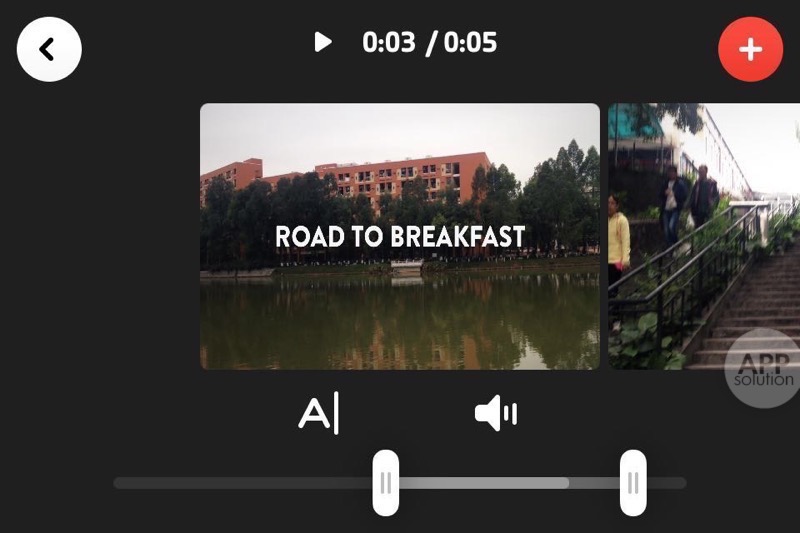
需要一提的是,這裡所做的所有操作都是針對單個視頻而言,這也意味著如果我們想要讓插入的一行文字貫穿視頻的始終,而又不巧導入了多段視頻,可能就需要做不少無用功了。
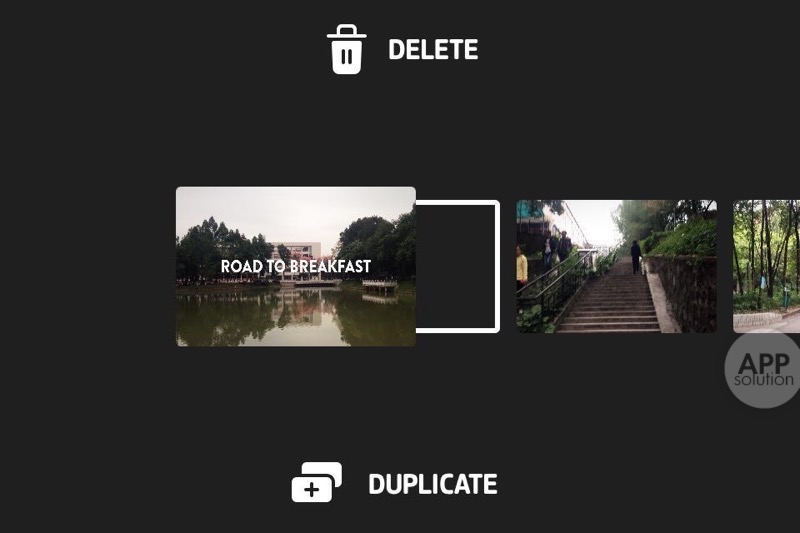
第一步的剪裁可以說為整段視頻打下了主基調,而如果想讓這段視頻變得更加與眾不同,就要靠音樂和濾鏡的扶持了。Cameo 的音樂庫中包含了上百首歌曲,並按照曲風將其細致地劃分為十二種類別,方便我們在眾多高質量曲目中按照視頻的風格進行挑選。
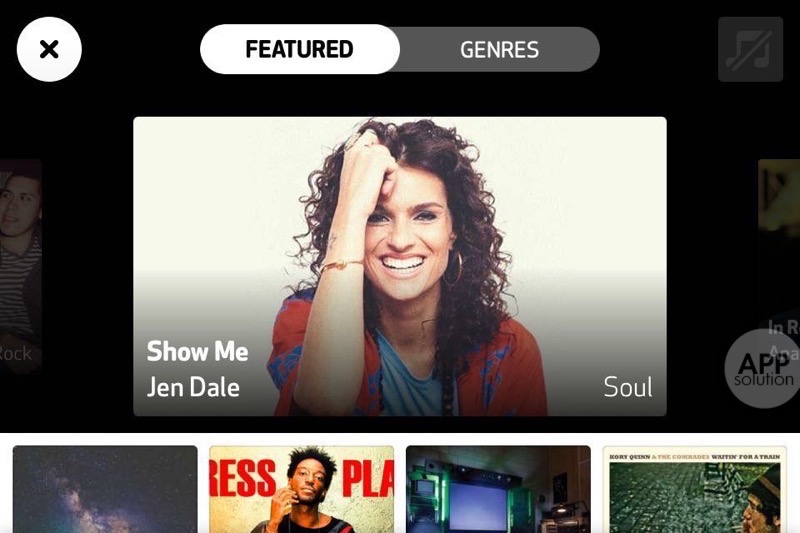
封面牆的設計不僅使呈現的所有曲目一目了然,也讓挑選音樂的過程變成了一種視覺享受。點擊專輯封面後即可試聽,試聽時點擊底部的 i,藝人的基本資料就會展開在我們眼前。選中後經過數秒的等待,音樂便可從雲端浸染到你的整段視頻之上。
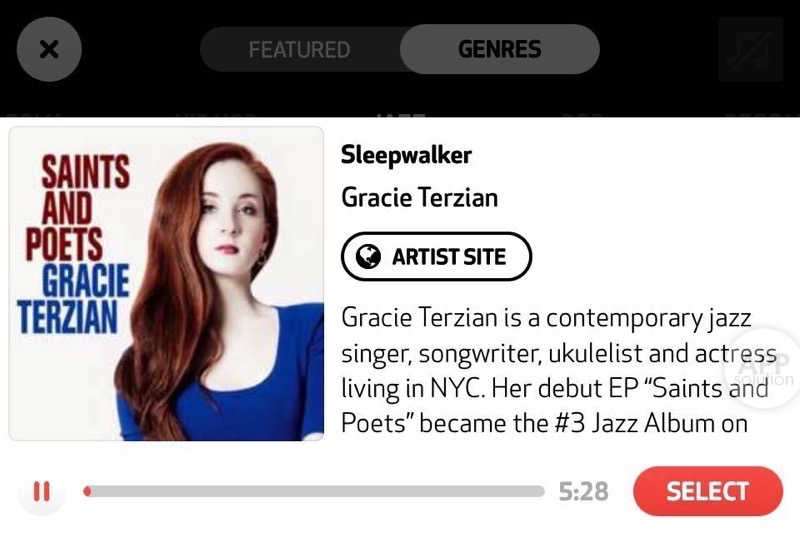
Cameo 的視頻濾鏡大都維持著一種淡雅的風格,如果你對濾鏡所能呈現的效果尚不熟悉,選擇界面中幾乎占滿整個屏幕的示例視頻也能使你輕松把握其大致的風格。目前 Cameo 共有九種不同風格的濾鏡,足夠我們使用,而 Cameo 也做出承諾在將來會不斷添加新的濾鏡。
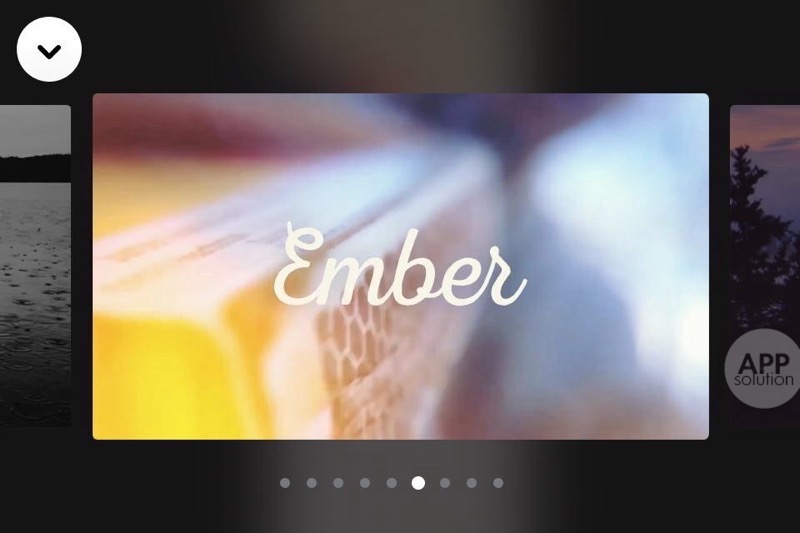
適當調整一下濾鏡強度,再進一步選擇好文字的字體和顏色後,便可以做最後的導出工作了。導出時可以為這段視頻添加標題和封面圖,而在視頻畫質上 Cameo 也提供了 720、1080 和 4K 三個選項。(前提是你的手機得能拍 4K 視頻…)
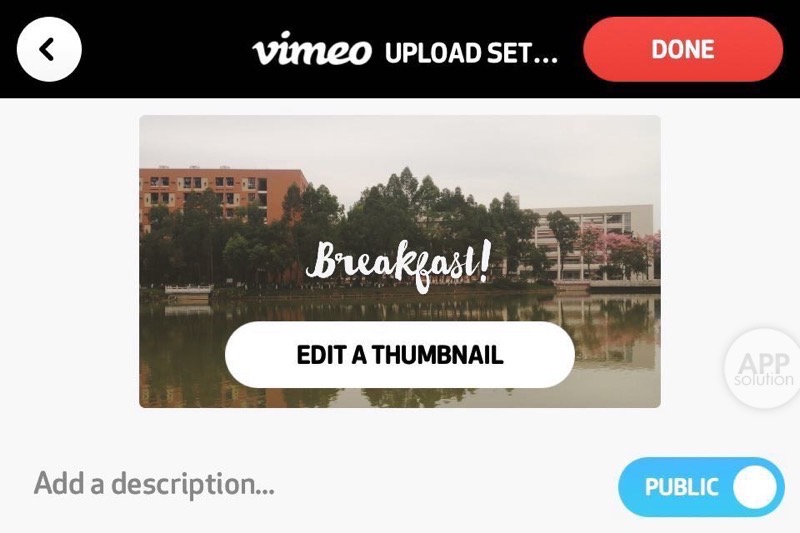
Cameo 在把視頻存儲到本地之後,也會自動將其上傳至你的 Vimeo 中,如果你並無上傳的需求,其實也可以在上傳時取消這一過程。處理過的視頻都會保存在應用內的 MY VIDEOS 中,我們可以隨時在這裡翻閱往日的點滴時光。
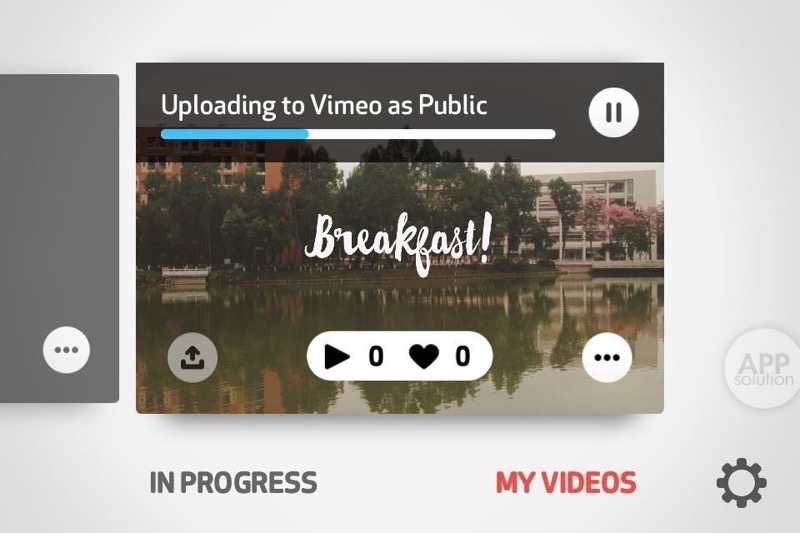
總的說來,Cameo 從功能上講雖非羸弱,但也算不上強大。盡管可自定義的選項有限,但我卻非常享受用它來編輯視頻的過程。究其原因,我想正是它那處處打磨的細節總能帶給我不斷的驚喜與歡愉。優雅而不做作,靈動而不浮誇,每個元素和動畫都透露出一種點到為止的精致感,這又何嘗不是 Vimeo 所一直崇尚的理念呢。
Cameo 適用於 iOS 8.0+ 的 iPhone 和 iPad,大小 86.5 MB,完全免費。
- 上一頁:螞蟻聚寶養雞怎麼玩?
- 下一頁:螞蟻聚寶養雞怎麼提現